要恢复LINE的聊天记录,首先确保已进行过备份。打开LINE,重新安装并登录同一账号,在登录后会提示是否恢复聊天记录。选择恢复时,LINE会从Google Drive或iCloud中恢复已备份的聊天记录。确保使用相同的备份账户和网络连接良好,才能顺利完成恢复过程。

LINE聊天记录备份的重要性
为什么需要定期备份LINE聊天记录
- 防止数据丢失:聊天记录是许多人与家人、朋友、同事沟通的重要内容。一旦更换设备或因设备故障导致聊天记录丢失,可能会影响日常的沟通和工作。定期备份LINE聊天记录,可以确保即使设备损坏或丢失,聊天内容也能迅速恢复,避免丢失重要信息或回忆。
- 便于迁移到新设备:当你更换手机或平板时,备份的聊天记录能够帮助你在新设备上恢复所有信息。无论是与亲友的对话记录,还是工作中重要的聊天记录,都能无缝迁移,节省重新建立联系人和聊天历史的时间和精力。
- 保持隐私和安全:通过备份LINE聊天记录,可以确保你的私人对话在迁移时得到妥善保护。如果没有备份,换设备时可能导致重要数据丢失,甚至被恶意软件或第三方应用访问。定期备份帮助你控制和保护个人信息,确保聊天内容只会在授权设备上查看。
LINE备份与恢复的基本原理
- 云端备份:LINE支持通过Google账号或iCloud进行云端备份。云端备份会将聊天记录、媒体文件和设置等数据存储在远程服务器上。备份数据与设备绑定,你只需登录相同的账号即可恢复所有数据。云端备份的好处在于,它不会占用设备本地存储,可以随时随地恢复聊天记录,只需要确保网络连接正常。
- 本地备份:除了云端备份,LINE也允许用户将聊天记录备份到本地存储。此种备份方式会将数据保存在设备的存储空间内。对于没有足够云存储空间的用户,本地备份是一种理想的选择。但需要注意的是,只有在更换设备时手动恢复备份才能提取本地备份的数据,且本地备份不如云端备份那么便捷。
- 恢复流程:备份和恢复过程一般都很简单。在恢复聊天记录时,用户只需登录相应的LINE账号,选择恢复备份的选项,系统便会自动提取备份文件并将其恢复到当前设备。云端备份的恢复速度通常较快,而本地备份则需要确保设备有足够的存储空间来保存备份数据。恢复过程中,聊天记录、照片、视频和其他文件都会逐一恢复,确保恢复后的数据与原设备中的数据一致。
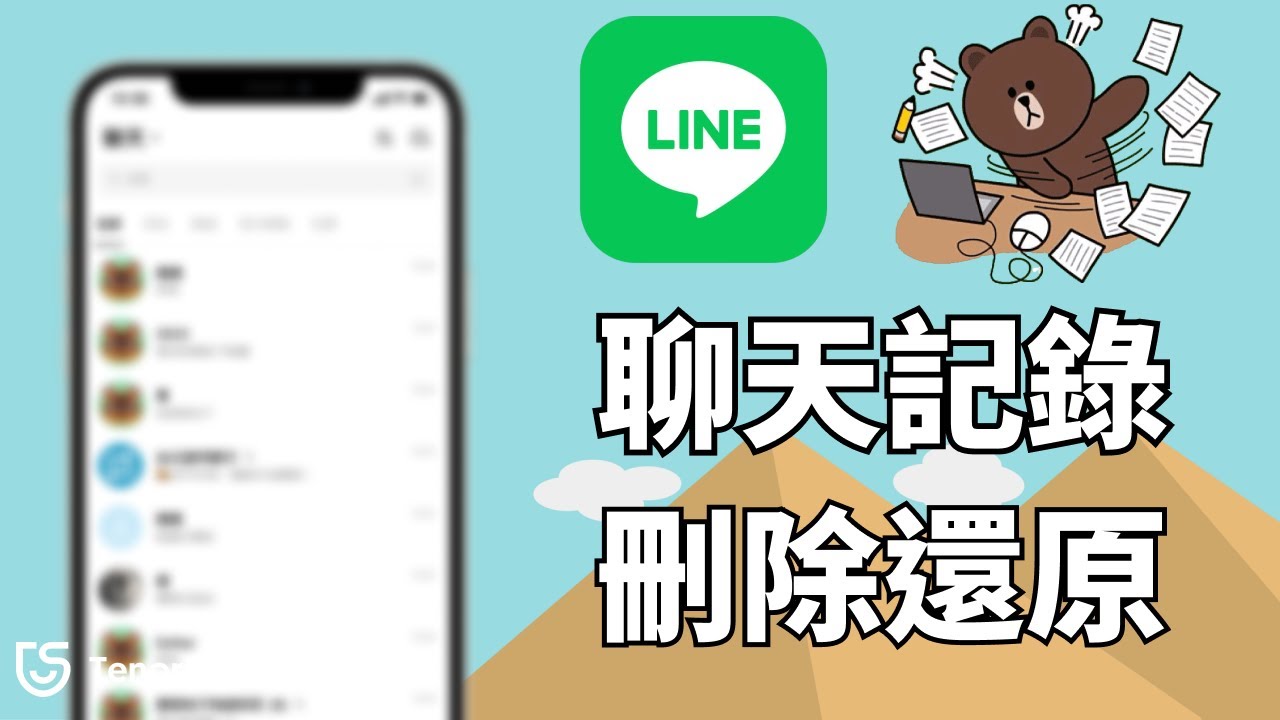
使用LINE云端备份恢复聊天记录
如何通过Google账号恢复LINE聊天记录
- 确保Google账号已绑定:首先,确保你的LINE账号已经绑定了Google账号,并且在进行备份时启用了Google账号的云端备份功能。你可以在LINE的“设置”菜单中查看是否已绑定Google账号。进入LINE下载好的应用,点击右上角的“设置”图标,选择“聊天”选项,然后找到“聊天备份”功能,查看是否已开启Google备份。
- 登录Google账号:在恢复聊天记录之前,确保你的设备已经登录了与你LINE账号相同的Google账号。如果你更换了设备或者恢复了出厂设置,需要在设备上重新登录Google账号。登录时,选择正确的Google账号,确保LINE能够同步到该账号上的备份。
- 恢复备份:在登录LINE后,打开LINE应用并选择“恢复聊天记录”。LINE会自动检测到你在Google云端上的备份,系统会提示你选择恢复数据。点击“恢复”按钮后,LINE会从云端下载并恢复你之前备份的聊天记录,包括文字消息、照片、视频和文件。恢复过程需要一定的时间,具体时长取决于备份数据的大小和网络速度。
- 确认恢复数据:恢复完成后,LINE会提示恢复成功。你可以查看聊天记录和联系人,确保数据已恢复完整。若恢复过程中出现任何问题,建议检查网络连接或Google账号绑定是否正确。
如何通过iCloud恢复LINE聊天记录
- 确保iCloud备份已启用:如果你使用的是iPhone设备,首先需要确保你的LINE聊天记录已经通过iCloud进行了备份。在LINE的“设置”菜单中,选择“聊天”选项,点击“聊天备份”,查看是否启用了iCloud备份功能。确保LINE应用的数据已被备份到iCloud,方便之后恢复。
- 登录Apple ID:恢复聊天记录之前,确保你的iPhone已登录与你LINE账号绑定的Apple ID。在iPhone的“设置”应用中,选择“Apple ID”,确认登录的账户与你LINE使用的Apple ID一致。如果未登录Apple ID,可能无法访问iCloud中的备份数据。
- 恢复备份:在恢复过程中,你需要删除当前设备上的LINE应用并重新安装。删除LINE应用后,从App Store重新下载并安装LINE应用。安装完成后,启动LINE并使用相同的手机号码登录。在登录时,LINE会自动检测到iCloud上的备份数据,并提示你是否恢复。点击“恢复”按钮,LINE将从iCloud云端下载并恢复聊天记录。
- 确认恢复数据:恢复完成后,LINE会显示已恢复的数据。你可以查看聊天记录,确保文字、图片、视频等内容完整恢复。如果恢复过程中遇到问题,可以检查iCloud账号是否已正确登录,或者确保设备有足够的存储空间。
使用本地备份恢复LINE聊天记录
如何在安卓设备上恢复本地备份
- 确保本地备份已创建:在安卓设备上恢复LINE聊天记录之前,首先要确认是否已创建本地备份。你可以在LINE的设置中查看备份状态。打开LINE应用,点击右上角的“设置”图标,选择“聊天”选项,然后选择“聊天备份”。如果你已经备份过聊天记录,系统会显示上次备份的日期和时间,确保本地备份已成功创建。
- 备份恢复前准备工作:如果你更换了设备或者重置了设备,首先需要确保设备有足够的存储空间来恢复本地备份。LINE本地备份通常保存在设备的内部存储中,因此请确保手机没有满存储,避免在恢复过程中发生错误。
- 恢复本地备份:若你的LINE聊天记录通过本地备份保存在设备上,在新设备上恢复时,你需要使用相同的LINE账号。安装并登录LINE应用后,LINE会自动检测到本地备份。如果检测到备份文件,系统会提示你恢复聊天记录。点击“恢复”按钮,LINE将从设备的本地存储中恢复聊天记录,包括文本消息、图片、视频和其他文件。
- 检查恢复结果:恢复完成后,LINE会显示恢复成功的提示。你可以查看聊天记录和联系人,确保数据已恢复。如果恢复过程中出现任何问题,可以检查设备的存储权限,确保LINE能够访问本地存储的数据文件。
如何在iPhone设备上恢复本地备份
- 确认本地备份已启用:iPhone设备本地备份通常依赖于iTunes或Finder(在macOS Catalina及更高版本中)。首先,确保你已经通过iTunes或Finder将LINE的聊天记录备份到本地计算机。打开iTunes或Finder,连接你的iPhone,选择设备,然后点击“立即备份”来确保你的LINE数据被备份到电脑上。
- 恢复备份前的准备工作:在恢复聊天记录之前,确保你使用的iPhone已经恢复到出厂设置,或是你正在使用同一台设备。如果你已恢复出厂设置或换了新设备,确保手机已经通过iTunes或Finder与电脑同步。恢复过程中,所有的数据会被替换为备份中的内容,因此请先确认备份文件中包含了LINE聊天记录。
- 使用iTunes/Finder恢复本地备份:在恢复过程中,使用iTunes(Windows或macOS Mojave及更早版本)或Finder(macOS Catalina及更新版本)将备份恢复到设备上。打开iTunes或Finder,连接设备后选择“恢复备份”,然后选择你之前备份的文件,点击“恢复”。系统将自动恢复备份数据,包括LINE的聊天记录。
- 登录LINE并恢复聊天记录:恢复完成后,打开LINE应用,登录与备份相同的LINE账号。系统会从本地备份中恢复聊天记录。如果恢复过程中遇到任何问题,可以检查iTunes或Finder的备份设置是否正确,并确认LINE数据是否包括在备份文件中。
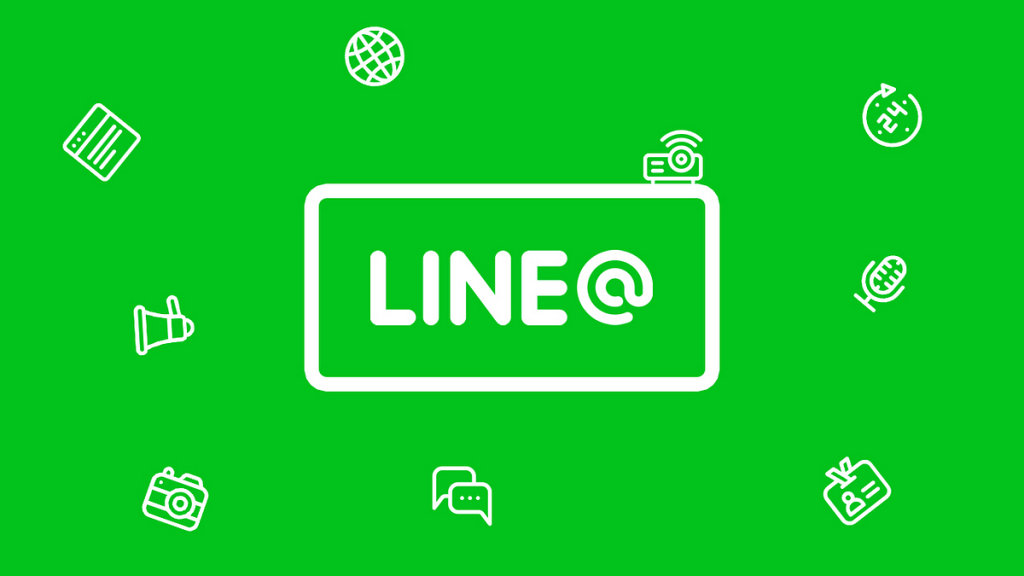
如何避免LINE聊天记录丢失
开启自动备份功能
- 确保LINE自动备份已开启:为了避免LINE聊天记录丢失,开启自动备份功能是非常重要的一步。LINE提供了云端自动备份的选项,用户可以在“设置”中启用这一功能。进入LINE应用后,点击右上角的“设置”图标,选择“聊天”选项,再选择“聊天备份”功能。在此界面中,你可以看到“自动备份”选项,启用后,LINE会定期将你的聊天记录、图片、视频等备份到Google云端(对于安卓设备)或iCloud(对于iPhone设备)。
- 自动备份的好处:开启自动备份后,LINE会按照预定的时间间隔(如每天、每周等)自动备份你的聊天记录,确保重要的对话内容不会丢失。这样,即使你不手动执行备份操作,也能确保在更换设备或恢复出厂设置时能够恢复聊天记录,免去手动备份的麻烦。
- 检查备份状态:定期检查自动备份的状态非常重要。在LINE设置中的“聊天备份”页面,你可以查看上次备份的时间,确保备份操作正常进行。如果你发现备份未能按时完成,可能需要检查网络连接是否正常,或者重新启动LINE应用进行手动备份。
选择合适的备份周期
- 选择适合的备份周期:在LINE中,你可以选择合适的备份周期来确保聊天记录的安全。如果你与朋友或同事有频繁的互动,并且聊天记录非常重要,建议选择每天备份一次。这样,即便发生设备丢失或软件故障,也能最大程度减少数据丢失。如果你的聊天记录不太频繁,可以选择每周备份一次。
- 备份频率与存储空间的平衡:需要注意的是,频繁的备份会占用一定的存储空间,尤其是包含大量图片和视频的聊天记录。如果你选择了每天备份,可能会消耗较多的云存储空间。对于安卓设备,Google提供了15GB的免费云存储,而对于iPhone设备,iCloud提供5GB的免费存储空间。你可以根据自己的存储空间选择合适的备份周期。如果你的存储空间有限,可以考虑增加存储容量或者调整备份频率。
- 根据需求调整备份周期:如果你近期没有重要的聊天记录或不频繁使用LINE,可以选择较长的备份周期,如每月备份一次。这样既能够确保数据安全,又不至于占用过多的存储空间。总之,备份周期的选择应根据个人的使用习惯和存储需求来进行调整。

如何恢复LINE的聊天记录?
恢复LINE聊天记录需要事先进行备份。如果已经在Google Drive或iCloud上备份了聊天记录,可以通过重新安装LINE并登录同一账号,在提示时选择恢复聊天记录。确保在恢复前使用相同的备份账号。
LINE聊天记录备份在哪里查看?
LINE的聊天记录备份通常保存在Google Drive或iCloud中。进入LINE设置,选择“聊天设置”中的“聊天备份”,可以查看和管理备份的状态。
如何防止LINE聊天记录丢失?
定期备份LINE聊天记录是防止丢失的有效方法。可以通过LINE的设置功能,选择自动备份到Google Drive或iCloud,确保数据定期更新并安全存储。
LINE恢复聊天记录时出现错误怎么办?
如果LINE恢复聊天记录时出现错误,尝试检查网络连接是否正常,确保备份的账号和设备信息一致。也可以重新安装LINE并确保使用最新版本。
如何删除LINE备份的聊天记录?
要删除LINE备份的聊天记录,进入LINE设置中的“聊天备份”选项,选择“删除备份”按钮。删除后,聊天记录将无法从云端恢复。
